С появлением новых устройств и технологий, старому компьютеру может потребоваться некоторое обновление, чтобы быть в курсе всех современных достижений. Одной из таких обновлений может быть добавление поддержки USB 3.0. USB 3.0 - это последняя версия универсальной шины, которая обеспечивает быстрое и удобное подключение различных устройств.
Чтобы обновить старый компьютер и добавить поддержку USB 3.0, вам понадобятся несколько вещей. Прежде всего, убедитесь, что ваш компьютер имеет свободные слоты PCI Express или Mini PCIe. Далее, вам понадобится приобрести и установить USB 3.0 контроллер. Контроллеры USB 3.0 часто поставляются с драйверами и программным обеспечением, которые вы сможете установить на свой компьютер.
Когда вы получите все необходимые компоненты, вы можете приступить к установке USB 3.0 контроллера. Прежде всего, откройте корпус вашего компьютера, чтобы получить доступ к слотам PCI Express или Mini PCIe. Вставьте USB 3.0 контроллер в свободный слот и аккуратно закрепите его. Убедитесь, что контроллер надежно закреплен и не соприкасается с другими компонентами компьютера.
После установки контроллера USB 3.0, закройте корпус компьютера и включите его. При следующем запуске операционная система должна автоматически определить новое оборудование и попросить вас установить соответствующий драйвер и программное обеспечение. Следуйте инструкциям по установке и перезагрузите компьютер после завершения установки.
Теперь ваш старый компьютер готов к работе с USB 3.0 устройствами. Вы сможете наслаждаться быстрой передачей данных, удобным подключением периферийных устройств и более высокой скоростью работы вашей системы в целом. Не забудьте обновить драйверы для всех USB 3.0 устройств, которые вы планируете использовать, чтобы обеспечить максимальную совместимость и производительность.
Методы обновления старого компьютера

Если ваш компьютер устарел и не поддерживает USB 3.0, есть несколько способов обновить его и добавить поддержку новых интерфейсов.
1. Замена материнской платы
Один из наиболее радикальных способов обновить старый компьютер - заменить его материнскую плату на более современную модель с поддержкой USB 3.0. При этом, возможно, понадобится также обновить процессор и оперативную память для обеспечения совместимости.
2. Установка PCI-E расширительного слота
Если замена материнской платы не представляется возможной или слишком сложной задачей, можно установить PCI-E расширительный слот. Такой слот позволит подключить USB 3.0 контроллер и воспользоваться всеми преимуществами нового интерфейса.
3. Использование USB 3.0 PCI-адаптера
Для обновления старого компьютера можно использовать USB 3.0 PCI-адаптер. Он подключается к свободному PCI слоту материнской платы и предоставляет поддержку нового интерфейса. Такое решение гибко и довольно просто в установке.
4. Применение USB 3.0 ExpressCard адаптера
Если ваш старый компьютер имеет слот ExpressCard, то можно воспользоваться USB 3.0 ExpressCard адаптером. Он вставляется в соответствующий слот и обеспечивает подключение USB 3.0 устройств к компьютеру.
5. Установка USB 3.0 хаба
Если вам требуется больше USB портов, можно установить USB 3.0 хаб. Он позволит подключить несколько устройств к одному порту и обеспечит поддержку USB 3.0.
Не важно, какой метод обновления старого компьютера вы выберете, помните о необходимости проверки совместимости оборудования. Также обратите внимание на минимальные системные требования нового интерфейса.
Добавление поддержки USB 3.0

Шаг 1: Проверка совместимости
Первым делом вам нужно проверить, совместим ли ваш компьютер с USB 3.0. Для этого обратитесь к документации вашей материнской платы. Также вы можете использовать программы для анализа системы, которые дадут вам информацию о поддерживаемых интерфейсах и портах на вашем компьютере.
Шаг 2: Покупка USB 3.0 контроллера
Если ваш компьютер не поддерживает USB 3.0, вам понадобится дополнительное оборудование – USB 3.0 контроллер. Вы можете купить его в интернет-магазинах или в компьютерных магазинах. Убедитесь, что контроллер совместим с вашей операционной системой.
Шаг 3: Установка контроллера
Перед установкой контроллера обязательно отключите компьютер от электрической сети. Откройте корпус компьютера и найдите свободный слот PCI-e x1. Вставьте USB 3.0 контроллер в слот и аккуратно закрепите его. Перед закрытием корпуса убедитесь, что контроллер надежно закреплен в слоте.
Шаг 4: Установка драйверов
После установки контроллера включите компьютер. Операционная система должна автоматически обнаружить новое оборудование и запросить установку драйверов. В случае, если система не обнаружила новое оборудование, вам необходимо установить драйверы вручную. Драйверы обычно поставляются вместе с контроллером на диске или их можно скачать с сайта производителя.
Шаг 5: Проверка подключения
После установки драйверов проверьте работу USB 3.0. Подключите устройство, поддерживающее USB 3.0, к новому порту и проверьте скорость передачи данных. Если все настроено правильно, вы должны получить значительный прирост скорости по сравнению с USB 2.0.
Обновление старого компьютера и добавление поддержки USB 3.0 – хороший способ увеличить скорость передачи данных и расширить возможности вашего компьютера. Следуйте указанным выше шагам и вы сможете наслаждаться всеми преимуществами нового стандарта USB.
Шаг 1: Проверка совместимости

Перед тем, как приступать к обновлению вашего старого компьютера, важно проверить его совместимость с USB 3.0. Вот несколько вещей, на которые стоит обратить внимание:
- Операционная система: убедитесь, что ваш компьютер поддерживает USB 3.0. Если у вас установлена старая версия операционной системы, возможно, вам придется обновить ее до новой версии или установить драйверы USB 3.0.
- Материнская плата: проверьте спецификации вашей материнской платы, чтобы узнать, поддерживает ли она USB 3.0. Если нет, вам придется обновить материнскую плату.
- Разъемы: внешние устройства USB 3.0 используют разъемы типа A или типа C. Убедитесь, что на вашем компьютере есть подходящие разъемы или приобретите адаптер.
- Мощность: учитывайте потребление энергии USB 3.0 устройствами. Если ваш компьютер не имеет достаточной мощности, вам может потребоваться дополнительное питание.
Проверьте эти параметры, чтобы убедиться, что ваш старый компьютер может поддерживать USB 3.0. Если вы обнаружите, что ваш компьютер не совместим, возможно, вам придется искать альтернативные способы добавления поддержки USB 3.0 или обновления компьютера.
Узнайте модель вашего компьютера
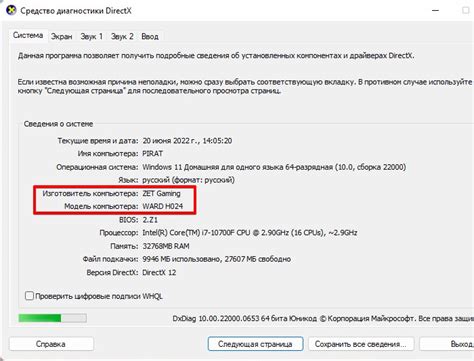
Прежде чем обновлять свой старый компьютер и добавлять поддержку USB 3.0, вам необходимо узнать его модель. Знание модели компьютера поможет вам найти необходимую информацию о его возможных обновлениях и совместимости.
Существует несколько способов, с помощью которых вы можете узнать модель компьютера:
- Проверьте документацию или коробку компьютера. В них обычно указана модель компьютера или серийный номер, по которым вы сможете определить его модель.
- Откройте системную панель управления на вашем компьютере. Для этого нажмите на кнопку "Пуск", выберите пункт "Настройки" и далее "Система". Затем перейдите на вкладку "Общие сведения", где вы сможете увидеть название модели компьютера.
- Если ваш компьютер работает под управлением операционной системы Windows, вы можете воспользоваться командной строкой. Откройте командную строку, нажав комбинацию клавиш Win + R и введите команду "dxdiag". В открывшемся окне найдите раздел "Система" и в нем будет указана модель вашего компьютера.
Узнав модель своего компьютера, вы будете готовы перейти к следующему шагу - выбрать и приобрести соответствующие компоненты для обновления и добавления поддержки USB 3.0.
Узнайте, поддерживает ли ваша материнская плата USB 3.0
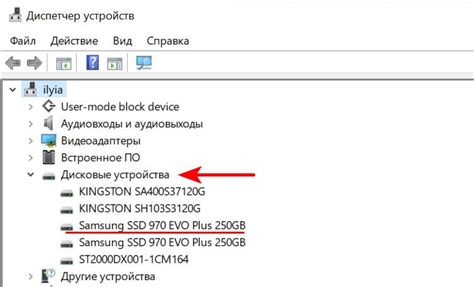
- Первым делом, вам нужно выключить компьютер и расположить его на стабильной поверхности.
- Откройте корпус компьютера с помощью отвертки или другого инструмента.
- Найдите на материнской плате разъемы USB. Они обычно располагаются на задней панели компьютера и имеют прямоугольную форму.
- Обратите внимание на цвет разъемов. Если они окрашены в синий цвет, это указывает на наличие поддержки USB 3.0. Если разъемы черного цвета, это означает, что ваша материнская плата не поддерживает данную технологию.
Если ваша материнская плата не поддерживает USB 3.0, вы все равно можете использовать USB 3.0 устройства, но они будут работать со скоростью USB 2.0. Для полной поддержки USB 3.0 вам потребуется обновить или заменить материнскую плату на совместимую с данной технологией.
Проверьте наличие свободных слотов PCI Express

Перед обновлением компьютера и добавлением поддержки USB 3.0 необходимо убедиться в наличии свободных слотов PCI Express на вашей материнской плате.
Слоты PCI Express предназначены для подключения различных видеокарт, звуковых карт, сетевых карт и других расширительных устройств. Если у вас уже имеются используемые слоты, то вы должны освободить один из них или рассмотреть возможность обновления материнской платы.
Чтобы проверить наличие свободных слотов PCI Express, откройте корпус компьютера и обратите внимание на шлейфы, соединяющие устройства с материнской платой. Определите, какие слоты уже заняты и на сколько свободных слотов вы можете рассчитывать.
Если свободные слоты отсутствуют, вам может потребоваться купить новую материнскую плату с достаточным количеством PCI Express слотов. Обратите внимание на совместимость с вашим процессором и другими компонентами компьютера при выборе новой материнской платы.
После того, как вы убедились в наличии свободных слотов, вы можете переходить к следующему шагу - установке USB 3.0 контроллера или расширительной карты в свободный слот PCI Express.
Шаг 2: Покупка необходимых компонентов

После того, как вы определились с обновлением старого компьютера и добавлением поддержки USB 3.0, наступает время покупки необходимых компонентов.
Первым шагом будет покупка USB 3.0 контроллера. Убедитесь, что ваш старый компьютер имеет свободный PCI-Express слот, так как большинство USB 3.0 контроллеров подключаются через него. Выберите контроллер с поддержкой USB 3.0 и совместимый с вашей операционной системой.
Также, вам потребуется USB 3.0 кабель. У него должны быть соответствующие разъемы для подключения как к контроллеру, так и к устройству, которое вы планируете подключить.
Если вы хотите использовать USB 3.0 для подключения флеш-накопителя или жесткого диска, вам нужно приобрести соответствующее устройство.
Не забывайте проверить совместимость всех приобретенных компонентов с вашим старым компьютером. Некоторые более новые компоненты могут не работать с устаревшей аппаратной платформой.
После покупки всех необходимых компонентов переходим к следующему шагу - их физическому подключению к компьютеру.